Abarth 500 2017 Notice d'entretien (in French)
Manufacturer: ABARTH, Model Year: 2017, Model line: 500, Model: Abarth 500 2017Pages: 204, PDF Size: 6.49 MB
Page 181 of 204
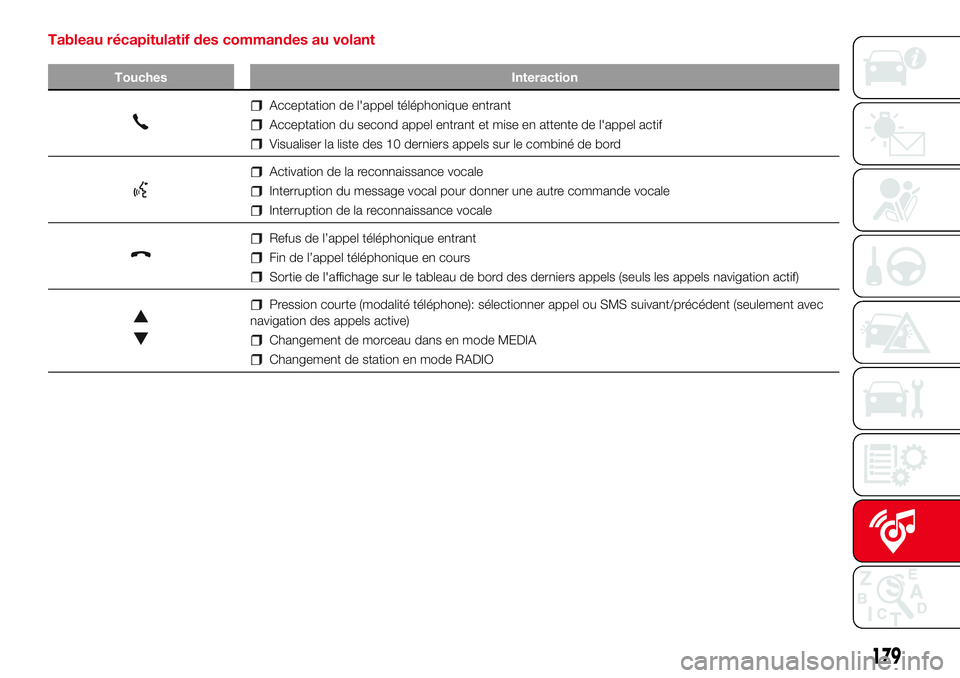
Tableau récapitulatif des commandes au volant
Touches Interaction
Acceptation de l'appel téléphonique entrant
Acceptation du second appel entrant et mise en attente de l'appel actif
Visualiser la liste des 10 derniers appels sur le combiné de bord
Activation de la reconnaissance vocale
Interruption du message vocal pour donner une autre commande vocale
Interruption de la reconnaissance vocale
Refus de l’appel téléphonique entrant
Fin de l’appel téléphonique en cours
Sortie de l'affichage sur le tableau de bord des derniers appels (seuls les appels navigation actif)
Pression courte (modalité téléphone): sélectionner appel ou SMS suivant/précédent (seulement avec
navigation des appels active)
Changement de morceau dans en mode M
Changement de station en mode RADIO
179
EDIA
Page 182 of 204

Commandes situées derrière le volant
Touches Interaction
Touche 1 (côté gauche du volant)
Touche supérieure
Pression courte sur la touche :recherche de la station radio suivante ou sélection du morceau suivant
USB/iPod.
Pression prolongée sur la touche: balayage des fréquences supérieures jusqu'au relâchement/avance
rapide d'un morceau USB/iPod.
Touche centraleChaque pression de la touche permet de passer d'une source à l'autre parmi les sources AM, FM, USB/
iPod, AUX. Uniquement les sources disponibles seront sélectionnées.
Touche inférieure
Pression courte sur la touche: recherche de la station radio précédente ou sélection du morceau
suivant USB/iPod.
Pression prolongée sur la touche: balayage des fréquences inférieures jusqu'au relâchement/avance
rapide d'un morceau USB/iPod.
Touche 2 (côté droit du volant)
Touche supérieureAugmentation du volume
Pression courte de la touche: augmentation individuelle du volume
Pression prolongée de la touche: augmentation rapide du volume
Touche centrale Activation/désactivation de la fonction Mute
Touche inférieureDiminution du volume
Pression courte de la touche: diminution individuelle du volume
Pression prolongée de la touche: diminution rapide du volume
180
MULTIMÉDIA
Page 183 of 204

Mise en fonction/
extinction du système
Pour allumer/éteindre le système,
appuyer sur la touche/sélecteur
.
Tourner la touche/sélecteur dans le
sens des aiguilles d'une montre pour
augmenter le volume ou dans le sens
inverse pour le baisser. La commande
de réglage électronique du volume
tourne continuellement (360°) dans les
deux sens, sans positions d'arrêt.
Mode radio
Les informations suivantes s'affichent à
l'écran dès que la station radio désirée
est sélectionnée :
Dans la partie supérieure: affichage
de la liste des stations radio
enregistrées (preset) et surbrillance de
la station actuellement en écoute.
Dans la partie centrale: affichage du
nom de la station radio en écoute et
des touches graphiques de sélection
de la station radio précédente ou
suivante.
Dans la partie latérale gauche:
affichage des touches graphiques « AM
», « FM », « DAB » : pour la sélection
de la bande de fréquence souhaitée
(touche graphique reconfigurable
suivant la bande sélectionnée : AM, FM
ou DAB) ;Dans la partie latérale droite :
affichage des touches graphiques
suivantes :« Info » : informations
supplémentaires sur la source en
écoute ;
« Carte»:affichage de la carte de
navigation (uniquement pour les
versionsUconnect™ 7" HD Nav
LIVE).
Dans la partie inférieure :affichage
des touches graphiques suivantes :
« Parcours » : liste des stations de
radio disponibles ;
/: sélection de la station
radio précédente/suivante ;
« Réglage. » : syntonisation manuelle
de la station radio ;
« Audio » : accès à l'écran
« Réglages Audio ».
Menu Audio
Pour accéder au menu « Audio » ,
appuyer sur la touche « Audio » située
en bas de l'écran.
Il est possible d'effectuer les réglages
suivants au moyen du menu « Audio » :
« Balance & Fader » (réglage de la
balance droite/gauche et avant/arrière
du son) ;
« Égaliseur » (suivant niveau
d'équipement) ;
« Réglage volume selon vitesse »
(contrôle automatique du volume en
fonction de la vitesse) ;
« Loudness » (suivant niveau
d'équipement) ;
« Compensation volume AUX »
(désactivée en mode Radio,
sélectionnable uniquement avec la
source AUX activée) ;
« Lecture automatique » ;
« Radio automatique ».
Mode Média
Appuyer sur la touche « Média » pour
sélectionner la source audio désirée
parmi celles disponibles : USB/iPod,
Bluetooth®, AUX.
ATTENTION L'utilisation d'applications
présentes sur les dispositifs portables
pourrait ne pas être compatible avec le
système Uconnect
Les informations suivantes s'affichent à
l'écran dès que le mode Média est
sélectionné :
Dans la partie supérieure: affichage
des informations concernant le
morceau en cours et des touches
graphiques suivantes :
« Répète»:répétition du morceau
en cours ;
« Aléatoire » : lecture aléatoire des
morceaux.
181
Page 184 of 204

Dans la partie centrale :affichage
des informations sur la piste en cours
de lecture.
Dans la partie latérale gauche :
affichage des touches graphiques
suivantes :
Support ou source audio
sélectionnée ;
« Sélect. source » : sélection de la
source audio souhaitée.
Dans la partie latérale droite :
affichage des touches graphiques
suivantes :
« Info » : informations
supplémentaires sur le morceau source
en écoute ;
« Pistes » : liste des pistes
disponibles.
« Carte»:affichage de la carte de
navigation (uniquement pour les
versions Uconnect 7" HD Nav LIVE).
Dans la partie inférieure: affichage
des informations concernant le
morceau en cours et des touches
graphiques suivantes :
Support ou source audio activée ;
/: sélection du titre
précédent/suivant ;
: pause morceau en cours ;
« Audio » : accès à l'écran
« Réglages Audio ».Sélection d'un morceau (Navigue)
Cette fonction permet de naviguer et de
sélectionner les morceaux contenus
dans le dispositif actif.
Les possibilités de sélection dépendent
du dispositif branché. Par exemple,
sur un dispositif USB/iPod il est
possible, à l'aide de la touche/sélecteur
la liste des artistes, des genres
musicaux et des albums présents dans
le dispositif même, selon les
informations enregistrées sur les
morceaux.
À l'intérieur de chaque liste, la touche
graphique « ABC » permet de passer
directement à la lettre désirée le long de
la liste.
REMARQUE Il se peut que ce bouton
soit désactivé sur certains dispositifs
Apple®.
REMARQUE Le bouton SCROLL
TUNE ne permet aucune opération
sur un dispositif AUX.
Recherche du morceau
(Rechercher)
Cette fonction permet d’effectuer une
recherche dynamique dans une liste de
morceaux.SUPPORT Bluetooth®
Le mode est activé en enregistrant un
dispositifBluetooth® contenant les
morceaux musicaux au système.
ENREGISTREMENT D'UN
DISPOSITIF AUDIO Bluetooth®
Pour enregistrer un dispositif audioBlu-
etooth®, procéder comme suit :
activer la fonctionBluetooth® sur
le dispositif ;
appuyer sur la touche graphique
"Media" à l'écran ;
appuyer sur la touche graphique «
Sélect. Source » ;
sélectionner le support MédiaBlu-
etooth®;
appuyer sur la touche graphique «
Ajouter dispositif » ;
chercher Uconnect sur le dispositif
audioBluetooth® (lors de
l'enregistrement, une page-écran appa-
raît qui indique l'état d'avancement de
l'opération) ;
quand le dispositif audio le
demande, saisir le code PIN affiché à
l'écran du système ou confirmer sur le
dispositif le PIN affiché ;
182
MULTIMÉDIA
SCROLL TUNE, de parcourir aussi
Page 185 of 204
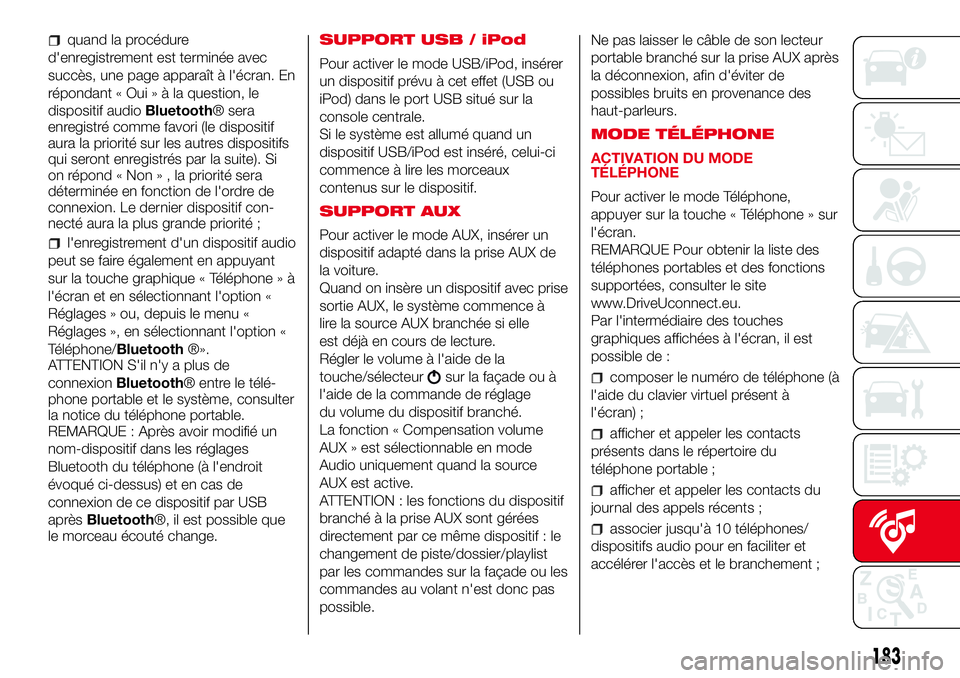
quand la procédure
d'enregistrement est terminée avec
succès, une page apparaît à l'écran. En
répondant « Oui»àlaquestion, le
dispositif audioBluetooth® sera
enregistré comme favori (le dispositif
aura la priorité sur les autres dispositifs
qui seront enregistrés par la suite). Si
on répond « Non»,lapriorité sera
déterminée en fonction de l'ordre de
connexion. Le dernier dispositif con-
necté aura la plus grande priorité ;
l'enregistrement d'un dispositif audio
peut se faire également en appuyant
sur la touche graphique « Téléphone » à
l'écran et en sélectionnant l'option «
Réglages » ou, depuis le menu «
Réglages », en sélectionnant l'option «
Téléphone/Bluetooth®».
ATTENTION S'il n'y a plus de
connexionBluetooth® entre le télé-
phone portable et le système, consulter
la notice du téléphone portable.
REMARQUE : Après avoir modifié un
nom-dispositif dans les réglages
Bluetooth du téléphone (à l'endroit
évoqué ci-dessus) et en cas de
connexion de ce dispositif par USB
aprèsBluetooth®, il est possible que
le morceau écouté change.SUPPORT USB / iPod
Pour activer le mode USB/iPod, insérer
un dispositif prévu à cet effet (USB ou
iPod) dans le port USB situé sur la
console centrale.
Si le système est allumé quand un
dispositif USB/iPod est inséré, celui-ci
commence à lire les morceaux
contenus sur le dispositif.
SUPPORT AUX
Pour activer le mode AUX, insérer un
dispositif adapté dans la prise AUX de
la voiture.
Quand on insère un dispositif avec prise
sortie AUX, le système commence à
lire la source AUX branchée si elle
est déjà en cours de lecture.
Régler le volume à l'aide de la
touche/sélecteur
sur la façade ou à
l'aide de la commande de réglage
du volume du dispositif branché.
La fonction « Compensation volume
AUX » est sélectionnable en mode
Audio uniquement quand la source
AUX est active.
ATTENTION : les fonctions du dispositif
branché à la prise AUX sont gérées
directement par ce même dispositif : le
changement de piste/dossier/playlist
par les commandes sur la façade ou les
commandes au volant n'est donc pas
possible.Ne pas laisser le câble de son lecteur
portable branché sur la prise AUX après
la déconnexion, afin d'éviter de
possibles bruits en provenance des
haut-parleurs.
MODE TÉLÉPHONE
ACTIVATION DU MODE
TÉLÉPHONE
Pour activer le mode Téléphone,
appuyer sur la touche « Téléphone » sur
l'écran.
REMARQUE Pour obtenir la liste des
téléphones portables et des fonctions
supportées, consulter le site
www.DriveUconnect.eu.
Par l'intermédiaire des touches
graphiques affichées à l'écran, il est
possible de :composer le numéro de téléphone (à
l'aide du clavier virtuel présent à
l'écran) ;
afficher et appeler les contacts
présents dans le répertoire du
téléphone portable ;
afficher et appeler les contacts du
journal des appels récents ;
associer jusqu'à 10 téléphones/
dispositifs audio pour en faciliter et
accélérer l'accès et le branchement ;
183
Page 186 of 204

transférer les appels du système au
téléphone portable et vice versa et
désactiver l'audio du micro du système
pour des conversations privées.
L'audio du téléphone portable est
transmis à travers le système audio de
la voiture : le système désactive
automatiquement l'audio de l'autoradio
quand on utilise la fonction Téléphone.
ENREGISTREMENT DU
TÉLÉPHONE PORTABLE
ATTENTION Effectuer cette opération
seulement si la voiture est à l'arrêt et si
toutes les conditions de sécurité sont
réunies ; la fonction se désactive si
la voiture est en marche.
La procédure d'enregistrement du
téléphone portable est décrite ci-après :
il est cependant conseillé de toujours
consulter la notice du téléphone
portable.
Pour enregistrer le téléphone portable,
procéder comme suit :
activer la fonctionBluetooth® sur
le téléphone portable ;
appuyer sur la touche graphique «
Téléphone » sur l'écran ;
si aucun téléphone portable n'est
encore enregistré dans le système, une
page spéciale est affichée à l'écran ;
sélectionner « Oui » pour
commencer la procédure
d'enregistrement et chercher ainsi le
dispositif Uconnect sur le téléphone
portable (en sélectionnant « Non »,
la page-écran principale du téléphone
s'affiche) ;
quand le téléphone portable le
demande, saisir à l'aide du clavier de
votre téléphone le code PIN affiché
à l'écran du système ou confirmer sur
le téléphone portable le PIN affiché ;
depuis la page-écran « Téléphone »,
il est toujours possible d'enregistrer
un téléphone portable en appuyant sur
la touche graphique "Réglages" :
appuyer sur la touche graphique
"Ajouter dispositif" et procéder comme
décrit au point ci-dessus ;
lors de l'enregistrement, une page
apparaît à l'écran qui indique l'état
d'avancement de l'opération ;
lorsque la procédure
d'enregistrement est terminée avec
succès, une page apparaît à l'écran :
en sélectionnant « Oui»àlaquestion,
le téléphone portable est enregistré
comme favori (le téléphone portable
aura la priorité sur les autres téléphones
portables qui seront enregistrés par la
suite). Si aucun autre dispositif n'estassocié, le système considère le
premier dispositif associé comme
favori.
EFFECTUER UN APPEL
Les opérations décrites ci-après ne
sont accessibles que si elles sont
supportées par le téléphone portable
utilisé. Se référer à la notice du
téléphone portable pour prendre
connaissance de toutes les fonctions
disponibles.
Il est possible d'effectuer un appel de
l'une des manières suivantes :en sélectionnant la rubrique «
Répertoire » ;
en sélectionnant la rubrique « Appel
récent » ;
en sélectionnant la rubrique «
Appelle le numéro » ;
en sélectionnant la rubrique «
Appelle à nouveau ».
184
MULTIMÉDIA
REMARQUE À la suite d'une mise à
jour du logiciel du téléphone il est
conseillé, pour un fonctionnement
adéquat, d'enlever le téléphone de la
liste des dispositifs associés à la radio,
de supprimer l'association précédente
du système également de la liste des
dispositifsBluetooth® sur le télé-
phone et d'effectuer un nouvel enregis-
trement.
Page 187 of 204

FAVORIS
Lors d'un appel, il est possible d'ajouter
le numéro ou le contact (s'il est déjà
présent dans le répertoire) à la liste des
favoris en appuyant sur l'une des cinq
touches graphiques « Vide » situées
en haut de l'écran. Les favoris peuvent
également être gérés à travers les
options de contact dans le répertoire.
LECTEUR DE TEXTOS
Le système permet de lire les SMS
reçus par le téléphone portable.
Pour utiliser cette fonction, le téléphone
portable doit supporter l'échange de
textos viaBluetooth®.
Si la fonction n'est pas supportée par le
téléphone, la touche correspondante «
TEXTO » est désactivée (grisée). À la
réception d'un texto, une page s'affiche
à l'écran qui permet de sélectionner
l'une des options suivantes « Lis »,
« Vois », « Appelle » ou « Ignore » .
Il est possible d'accéder à la liste des
textos reçus par le téléphone portable
en appuyant sur la touche graphique
« TEXTOS » (la liste affiche un maximum
de 60 textos reçus).FONCTION NE PAS DÉRANGER
En appuyant sur la touche graphique «
Ne pas déranger », aucun appel ou
texto entrant ne sera signalé à
l'utilisateur. L'utilisateur a la possibilité
de répondre avec un message par
défaut ou personnalisable par le biais
des réglages.
SIRI EYES FREE
(disponible uniquement avec l'iPhone
4S et suivants, et iOS compatible)
Après avoir associé l'appareil
supportant Siri au système
Uconnect™, appuyer longuement et
relâcher le bouton
des commandes
au volant.
Après le double-bip, il sera possible
d'interagir avec Siri pour écouter de la
musique, obtenir des indications
routières, lires des SMS et bien plus.
SERVICES Uconnect™
LIVE
En appuyant sur la touche graphique
Uconnect™, on accède aux
ApplicationsUconnect™ LIVE.
La présence des services dépend de la
configuration de la voiture et du
marché.Pour utiliser les servicesUconnect™
LIVE, il faut télécharger l'App
Uconnect™ LIVEdepuis Google Play
ou de l'Apple Store et s'enregistrer
via l'APP ou sur
www.DriveUconnect.eu.
Premier accès à bord de la voiture
Une fois l'AppUconnect™ LIVE
lancée et après avoir saisi ses données
d'identification, pour accéder aux
servicesUconnect™ LIVEen voiture,
il faut effectuer l'appariementBlu-
etooth® entre son smartphone et la
radio selon les indications du chapitre
« Enregistrement du téléphone por-
table ».
Après l'appariement, si on appuie sur
l'icôneUconnect™ LIVEsur la radio,
on pourra accéder aux services
connectés.
Avant de pouvoir utiliser les services
connectés, l'utilisateur doit compléter la
procédure d'activation en suivant les
indications données par l'App
Uconnect™ LIVEaprès avoir effectué
l'appariementBluetooth®.
185
Page 188 of 204

Réglage des services Uconnect™
LIVE gérables via la radio
Dans le menu Radio dédié aux services
Uconnect™ LIVE, il est possible
d'accéder à la section « Réglages »
grâce à l'icône
. Dans cette section,
l'utilisateur pourra vérifier les options
du système et les modifier selon ses
préférences.
Mise à jour des systèmes
Si une mise à jour du système
Uconnect™ LIVEest disponible lors
de l'utilisation des services
Uconnect™ LIVE, l'utilisateur en sera
informé par un message qui s'affichera
sur l'écran de la radio.
Abarth Telemetry
L'application Abarth Telemetry libère le
potentiel de la nouvelle Abarth 595.
L'objectif est de générer une plus
grande confiance dans la conduite et
de rendre ainsi le conducteur plus
conscient des capacités de sa voiture.
Le conducteur pourra mesurer ses
performances grâce à des timers et aux
indicateurs disponibles sur la radio.
Par ailleurs, avec l'application Abarth
Telemetry, le conducteur pourra
recevoir des conseils de conduite en
temps réel, enregistrer ses itinéraires et
recevoir un badge en fonction de ses
comportements au volant.L'application Abarth Telemetry
permettra au conducteur non
seulement d'améliorer son expérience
de conduite, mais également de l'élever
à un nouveau niveau en lui permettant
d'accéder à ses performances sur
un smartphone grâce à l'App
Uconnect™ LIVEet, s'il le souhaite et
exprime son consentement, de
partager les performances avec la
communityUconnect™ LIVEmême
sur le site www.driveuconnect.eu.
L'appui sur les touches graphiques de
Uconnect™permettra à l'utilisateur
d'accéder aux sections décrites
ci-après.
Badge
La section Badge recueille les succès
des utilisateurs. Chaque insigne,
bronze, argent et or, en fonction des
performances de l'utilisateur, pourra
être bloqué/débloqué.
Timer
Visualisation des temps de voyage, des
moyennes kilométriques temporels,
des distances, etc.
Itinéraires
Possibilité pour l'utilisateur de
sélectionner un itinéraire parmi les
différents itinéraires et pour commencer
l'expérience de conduite, afficher la
carte des itinéraires et accéder à toutes
les performances réalisées.
124AB0A0400
125AB0A0402
186
MULTIMÉDIA
Page 189 of 204
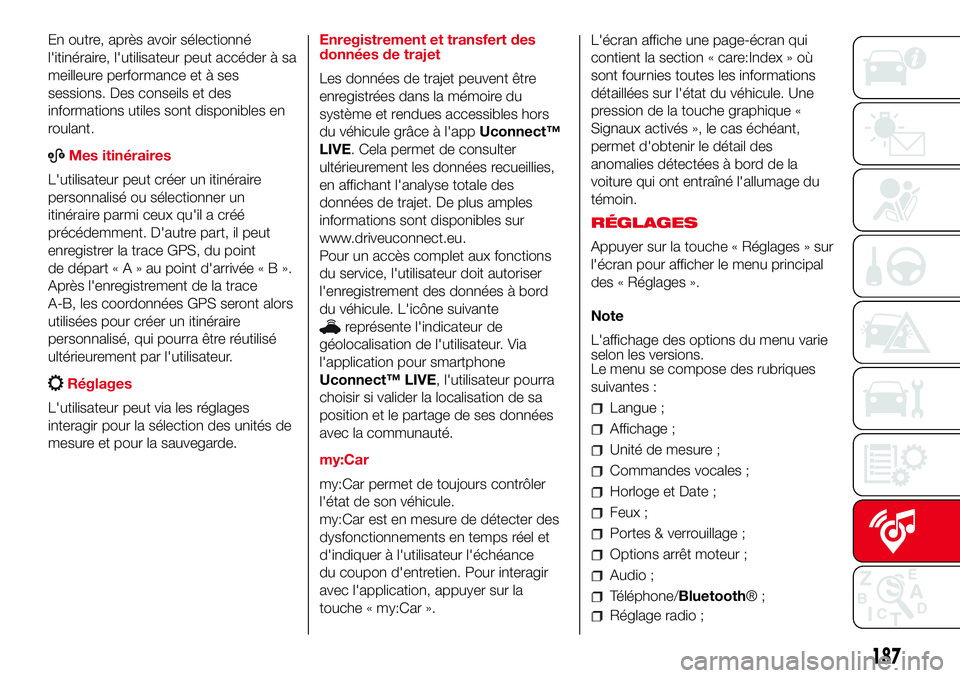
En outre, après avoir sélectionné
l'itinéraire, l'utilisateur peut accéder à sa
meilleure performance et à ses
sessions. Des conseils et des
informations utiles sont disponibles en
roulant.
ABMes itinéraires
L'utilisateur peut créer un itinéraire
personnalisé ou sélectionner un
itinéraire parmi ceux qu'il a créé
précédemment. D'autre part, il peut
enregistrer la trace GPS, du point
de départ«A»aupoint d'arrivée«B».
Après l'enregistrement de la trace
A-B, les coordonnées GPS seront alors
utilisées pour créer un itinéraire
personnalisé, qui pourra être réutilisé
ultérieurement par l'utilisateur.
Réglages
L'utilisateur peut via les réglages
interagir pour la sélection des unités de
mesure et pour la sauvegarde.Enregistrement et transfert des
données de trajet
Les données de trajet peuvent être
enregistrées dans la mémoire du
système et rendues accessibles hors
du véhicule grâce à l'appUconnect™
LIVE. Cela permet de consulter
ultérieurement les données recueillies,
en affichant l'analyse totale des
données de trajet. De plus amples
informations sont disponibles sur
www.driveuconnect.eu.
Pour un accès complet aux fonctions
du service, l'utilisateur doit autoriser
l'enregistrement des données à bord
du véhicule. L'icône suivante
représente l'indicateur de
géolocalisation de l'utilisateur. Via
l'application pour smartphone
Uconnect™ LIVE, l'utilisateur pourra
choisir si valider la localisation de sa
position et le partage de ses données
avec la communauté.
my:Car
my:Car permet de toujours contrôler
l'état de son véhicule.
my:Car est en mesure de détecter des
dysfonctionnements en temps réel et
d'indiquer à l'utilisateur l'échéance
du coupon d'entretien. Pour interagir
avec l'application, appuyer sur la
touche « my:Car ».L'écran affiche une page-écran qui
contient la section « care:Index » où
sont fournies toutes les informations
détaillées sur l'état du véhicule. Une
pression de la touche graphique «
Signaux activés », le cas échéant,
permet d'obtenir le détail des
anomalies détectées à bord de la
voiture qui ont entraîné l'allumage du
témoin.
RÉGLAGES
Appuyer sur la touche « Réglages » sur
l'écran pour afficher le menu principal
des « Réglages ».
Note
L'affichage des options du menu varie
selon les versions.
Le menu se compose des rubriques
suivantes :
Langue ;
Affichage ;
Unité de mesure ;
Commandes vocales ;
Horloge et Date ;
Feux ;
Portes & verrouillage ;
Options arrêt moteur ;
Audio ;
Téléphone/Bluetooth®;
Réglage radio ;
187
Page 190 of 204
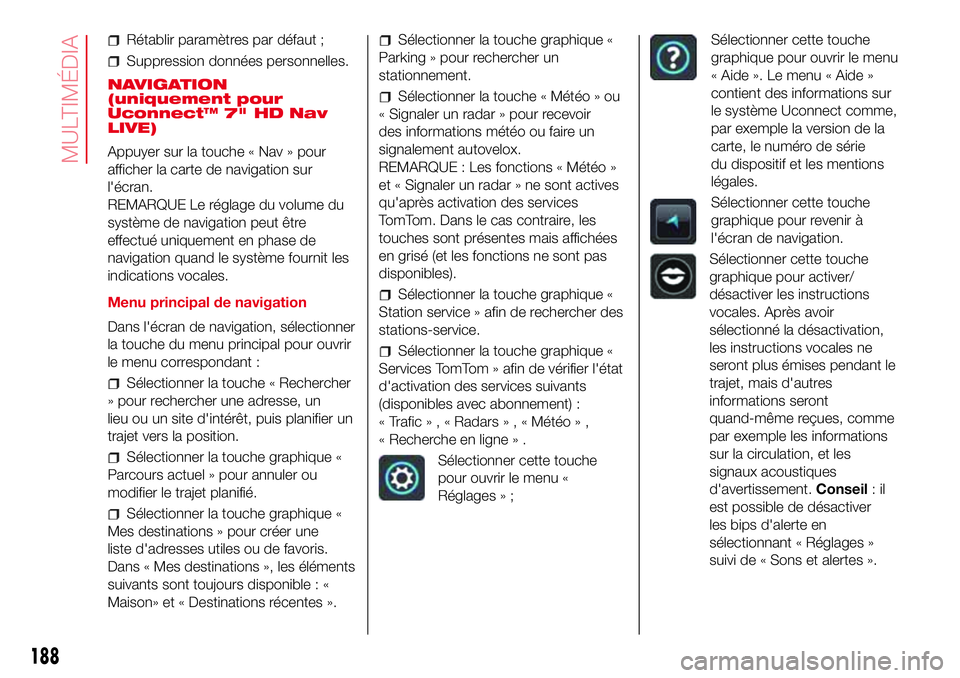
Rétablir paramètres par défaut ;
Suppression données personnelles.
NAVIGATION
(uniquement pour
Uconnect™ 7" HD Nav
LIVE)
Appuyer sur la touche « Nav » pour
afficher la carte de navigation sur
l'écran.
REMARQUE Le réglage du volume du
système de navigation peut être
effectué uniquement en phase de
navigation quand le système fournit les
indications vocales.
Menu principal de navigation
Dans l'écran de navigation, sélectionner
la touche du menu principal pour ouvrir
le menu correspondant :
Sélectionner la touche « Rechercher
» pour rechercher une adresse, un
lieu ou un site d'intérêt, puis planifier un
trajet vers la position.
Sélectionner la touche graphique «
Parcours actuel » pour annuler ou
modifier le trajet planifié.
Sélectionner la touche graphique «
Mes destinations » pour créer une
liste d'adresses utiles ou de favoris.
Dans « Mes destinations », les éléments
suivants sont toujours disponible : «
Maison» et « Destinations récentes ».
Sélectionner la touche graphique «
Parking » pour rechercher un
stationnement.
Sélectionner la touche « Météo » ou
« Signaler un radar » pour recevoir
des informations météo ou faire un
signalement autovelox.
REMARQUE : Les fonctions « Météo »
et « Signaler un radar » ne sont actives
qu'après activation des services
TomTom. Dans le cas contraire, les
touches sont présentes mais affichées
en grisé (et les fonctions ne sont pas
disponibles).
Sélectionner la touche graphique «
Station service » afin de rechercher des
stations-service.
Sélectionner la touche graphique «
Services TomTom » afin de vérifier l'état
d'activation des services suivants
(disponibles avec abonnement) :
« Trafic»,«Radars»,«Météo » ,
« Recherche en ligne » .
Sélectionner cette touche
pour ouvrir le menu «
Réglages » ;
Sélectionner cette touche
graphique pour ouvrir le menu
« Aide ». Le menu « Aide »
contient des informations sur
le système Uconnect comme,
par exemple la version de la
carte, le numéro de série
du dispositif et les mentions
légales.
Sélectionner cette touche
graphique pour revenir à
l'écran de navigation.
Sélectionner cette touche
graphique pour activer/
désactiver les instructions
vocales. Après avoir
sélectionné la désactivation,
les instructions vocales ne
seront plus émises pendant le
trajet, mais d'autres
informations seront
quand-même reçues, comme
par exemple les informations
sur la circulation, et les
signaux acoustiques
d'avertissement.Conseil:il
est possible de désactiver
les bips d'alerte en
sélectionnant « Réglages »
suivi de « Sons et alertes ».
188
MULTIMÉDIA